Druckqualität verbessern
Mit diesen Tipps kommst du zum Ziel!

Wenn dir dein Drucker Dokumente mit einer schlechten Druckqualität liefert, kommt eine ganze Palette von Ursachen in Frage. Sie reichen von Problemen mit der Druckertechnik über Fehler bei den Druckeinstellungen bis hin zum genutzten Farbraum und Dokumentenformat. Doch das sind längst nicht alle Möglichkeiten, die die Druckqualität und damit das Ergebnis beeinträchtigen.
Wir haben deshalb für dich 19 Tipps zur Verbesserung der Druckqualität zusammengestellt, damit dein Gerät bestens druckt.
Inhaltsverzeichnis
- Tipp - Schau genau auf die Art der Mängel bei der Druckqualität!
- Tipp - Änderungen der Einstellungen können Druckqualität verbessern
- Tipp - Mit besserem Druckerpapier die Druckqualität optimieren
- Tipp - Papierstärke kann die Druckqualität beeinträchtigen
- Tipp - Druckqualität bei verschobenen Ausdrucken verbessern
- Tipp - Prüfe die Umgebungsbedingungen deines Druckers!
- Tipp - Mit einer Reinigung des Druckkopfs die Druckqualität verbessern
- Tipp - Prüfe den Zustand deiner Tintenpatronen!
- Tipp - Gönne der Tonerkartusche etwas Aufmerksamkeit!
- Tipp - Mit einer Reinigung der Trommeleinheit das Druckergebnis verbessern
- Tipp - Druckqualität steigern durch eine Reinigung der Transportbänder
- Tipp - So kannst du über die Grundeinstellungen die Druckqualität verbessern
- Tipp - Druckergebnis durch gute Datenvorbereitung optimieren!
- Tipp - Nutze das Potential zur Korrektur von Grafiken und Fotos!
- Tipp - Einstellungen am Scanner wirken sich auf das Druckbild bei Kopien aus
- Tipp - Über eine Umwandlung des Farbraums die Druckqualität verbessern
- Tipp - Mit der Druckersoftware Druckergebnis optimieren
- Tipp - Das Verbrauchsmaterial bestimmt das Druckbild entscheidend mit
- Tipp - Druckergebnis mit einem Drum-Tausch verbessern
- Fazit zur Verbesserung der Druckqualität
Tipp 1: Schau genau auf die Art der Mängel bei der Druckqualität!
Wenn die Druckqualität deiner Ausdrucke nicht so ausfällt, wie du das erwartest, prüfe die Ausdrucke genauer. Die Art der Mängel beim Druckergebnis liefert dir wichtige Hinweise zur möglichen Ursache:
- Fleckige Ausdrucke deuten in der Regel auf ein Problem mit dem Toner- oder Tintennachschub hin.
- Weisen die Ausdrucke helle Streifen oder Streifen mit falschen Farben auf, liegt die Ursache einer schlechten Druckqualität meistens beim Druckkopf (Tintenstrahldrucker) oder bei der Bildtrommel (Laserdrucker).
- Bekommst du schiefe Ausdrucke, trifft die Schuld die Elemente, die in deinem Drucker für den Papiertransport zuständig sind.
- Blasse Ausdrucke können mehrere Ursachen haben.
Tipp 2: Änderungen der Einstellungen können Druckqualität verbessern
Gehörst du zu den sparsamen und umweltbewussten Druckerbesitzern? Könnte es sein, dass du vor dem Ausdruck eines Fotos vergessen hast, den Tonersparmodus oder Entwurfsmodus zu deaktivieren, den du normalerweise verwendest?
Bei diesen beiden Druckmodi zur Einsparung von Tinte und Toner fallen die Ausdrucke grundsätzlich deutlich blasser aus als in anderen Modi. Du erhältst beim Entwurfsmodus und Tonersparmodus keine tiefschwarzen Bereiche und auch die Farbintensität von Fotos leidet.
Wenn du die Druckqualität verbessern möchtest, deaktiviere deshalb diese Option. Verwende im Interesse deines Geldbeutels und der Umwelt die Druckereinstellung „optimal“ (wird je nach Druckerhersteller bzw. –modell teilweise anders bezeichnet) nur bei den Dokumenten, die du unbedingt als Ausdrucke in Top-Qualität benötigst.
Tipp 3: Mit besserem Druckerpapier die Druckqualität optimieren

Eine falsche Auswahl beim Papier kann das Druckergebnis erheblich beeinträchtigen:
- Beim Tintenstrahldrucker sorgt grobfaseriges Druckerpapier für ausgefranste Kanten von Grafiken und Zeichen. Ursache ist, dass die Tinte in die Papierfasern eindringt und sich dort verteilt, was die Druckqualität ärgerlich vermindert.
- Beim Laserdrucker zieht Papier mit groben Fasern winzige Lücken in der Tonerdeckung nach sich. Die Gründe dafür sind die oberflächliche Anlagerung und Fixierung der Tonerpartikel.
Willst du das Druckergebnis verbessern, solltest du bei solchen Merkmalen hochwertigeres Druckerpapier mit feinen Fasern kaufen. Außerdem ist das passende Papier für die jeweilige Drucktechnologie (Tintenstrahldrucker oder Laserdrucker) vorteilhaft in puncto Toner- bzw. Tintenverbrauch. Am Papier sparen bedeutet leider oft, an der Druckqualität zu sparen – und höhere Ausgaben für Druckerpatronen durch Fehldrucke zu risikieren.
Tipp 4: Papierstärke kann die Druckqualität beeinträchtigen
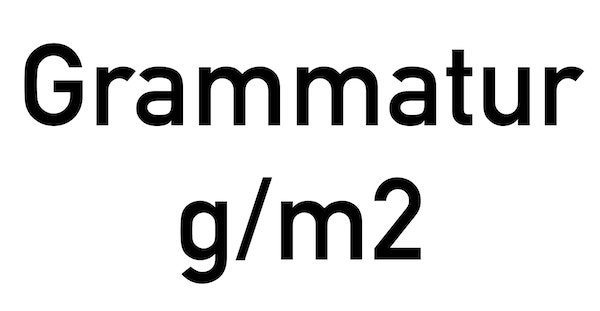
Wirken bei deinen Ausdrucken die Buchstaben und Grafiken wie gestaucht oder gezerrt? Das ist ein Hinweis darauf, dass dein Drucker Probleme mit der Stärke des Papiers hat. Die Druckerhersteller optimieren die gesamten Papiertransportsysteme auf einen bestimmten Stärkenbereich. Das gilt speziell für die Verarbeitung aus einer Papierkassette heraus. Die Papierstärke wird auch Grammatur genannt und ist angegeben in g/m2.
In diesem Fall kannst du die Druckqualität durch die Nutzung des Einzelblatteinzugs verbessern. Dabei kommen die Transportrollen an den Stellen nicht zum Einsatz, an denen das Papier besonders stark gebogen werden muss. Dadurch verbessert sich das Druckergebnis vor allem bei Papierstärken über 100 Gramm pro Quadratmeter. Solches Papier wird vor allem für „wichtige“ Dokumente verwendet, bei denen es auf eine optimale Druckqualität ankommt – und bei denen man sich keine Probleme wünscht.
Tipp 5: Druckqualität bei verschobenen Ausdrucken verbessern
Verschobene, gestauchte und verzerrte Ausdrucke können noch eine andere Ursache haben. Zur Verbesserung der Druckqualität solltest du deshalb nach der Prüfung der Papierauswahl die Transporteinheiten des Druckers reinigen.
Papierabrieb, Staub und Tonerpartikel glätten die griffigen Oberflächen der Transportrollen. Dadurch reduziert sich die Reibung zwischen den Walzenoberflächen und dem Papier. In der Folge stocken der Einzug und der Vorschub.
Solche Qualitätsminderungen durch Probleme beim Papiertransport erkennst du oft auch daran, dass sich mehrere Zeilen eines Textdokuments überlagern oder die Abstände zwischen den einzelnen Textzeilen nicht gleichmäßig sind.
Die Reinigung der Transportsysteme ist mit etwas destilliertem Wasser sowie einem (möglichst fusselfreien) Leinenlappen möglich. Außerdem kannst du verschlissene Transportwalzen aufrauen, indem du sie vorsichtig mit feinem Schleifpapier bearbeitest. Achte aber bitte darauf, dass sich der Schleifstaub nicht im Drucker verteilt, was ebenfalls ein Problem werden kann. Ein Helfer und die Fugendüse des Staubsaugers leisten dabei gute Dienste.
Praktisch ist auch spezieller Walzenreiniger für Druckerwalzen und Rollen. Dieser macht die Transportrollen griffig und dein Gerät kann das Papier wieder korrekt durch die Papierführung befördern, was die Druckqualität verbessert.
Tipp 6: Prüfe die Umgebungsbedingungen deines Druckers!
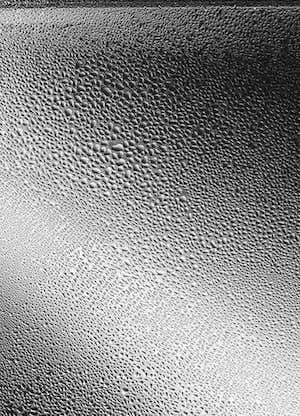
Ein nicht optimales Druckergebnis bekommst du, wenn dein Drucker in einer ungeeigneten Umgebung steht. Dabei spielt vor allem die Luftfeuchtigkeit eine wichtige Rolle:
- Tintenstrahldrucker: Hat das Druckerpapier Feuchtigkeit aufgenommen, kann die Tinte aus der Druckerpatrone nicht in die Fasern eindringen. Typische Anzeichen dafür sind verwischte Ausdrucke.
- Laserdrucker: Bei feuchtem Druckerpapier kann die Trommeleinheit des Laserdruckers den Toner nicht korrekt übertragen und fixieren. Dadurch bekommst du Ausdrucke mit hellen Flecken. Beim Laserdrucker bewirkt eine hohe Luftfeuchtigkeit eine weitere Besonderheit: Das Tonerpulver bildet Klumpen. Dadurch erhältst du beim Druckergebnis Flecken in allen verwendeten Farben auf gedruckten Dokumenten.
Eine Verbesserung der Druckresultate erreichst du durch eine Senkung der Luftfeuchtigkeit in der Umgebung deines Druckers. Neben einer verbesserten Druckqualität schonst du auch das gesamte Gerät und verlängerst seine Lebensdauer.
Tipp 7: Mit einer Reinigung des Druckkopfs die Druckqualität verbessern

Dieser Tipp bezieht sich auf Tintenstrahldrucker: Wenn die Farbe nicht optimal ist oder die Ausdrucke insgesamt Lücken aufweisen, kannst du das Druckergebnis mit einer Reinigung des Druckkopfs optimieren. Verstopften Düsen am Druckkopf geschuldete Probleme mit der Druckqualität treten beim Tintenstrahldrucker vor allem nach längeren Standzeiten auf.
Viele Geräte bieten dafür ein bordeigenes Reinigungsprogramm an. Manche Hersteller nutzen dafür spezielle Schwämmchen, andere Hersteller verwenden feine Schleifbänder für die Druckkopfreinigung. Die Reinigungsbänder sind vor allem bei Druckern mit Permanentdruckkopf weit verbreitet. Oftmals wird beim Reinigungsprogramm des Geräts eine große Menge Tinte durch die Düsen gespült, um sie freizubekommen. Die Druckkopfreinigung kannst du (modellabhängig) mit einem Funktionsaufruf oder einer Tastenkombination starten.
Es ist außerdem möglich, den Druckkopf per Hand zu reinigen, was vor allem bei automatischen Reinigungsvorgängen durch eine Spülung mit Tinte sinnvoll sein kann, um die Druckerpatrone zu schonen. Eine manuelle Druckkopf-Reinigung kann zudem bei besonders hartnäckigen Ablagerungen von Nöten sein. Eine bebilderte Anleitung zum Reinigen des Druckkopfs findest du im verlinkten Ratgeber.
Sollte das alles nichts nützen, muss ein neuer Druckkopf her, sofern du eine andere Ursache für das Problem mit der Druckqualität ausgeschlossen hast. Recherchiere am besten vorab, wie teuer dich die Druckerreparatur beim Austausch des Druckkopfs zu stehen kommen wird. Im Sinne der Nachhaltigkeit ist eine Instandsetzung besser, trotzdem ist es nicht verwerflich, ökonomische Abwägungen zu ziehen. Das gilt vor allem, wenn das Gerät schon älter ist und dadurch neue Schäden wahrscheinlicher werden.
Tipp 8: Prüfe den Zustand deiner Tintenpatronen!

Bei Minderung der Druckqualität versteckt sich der Fehler manchmal in kleinen Details. Druckerpatronen für Tintenstrahldrucker benötigen eine funktionierende Öffnung für den Druckausgleich. Ist diese Öffnung verstopft, bekommst du Ausdrucke, bei denen eine Farbe gänzlich fehlt oder Farbabweichungen auftreten.
Willst du die Druckqualität verbessern, entnimm die Patronen und schau dir die Oberseite genauer an. Ist die Lüftungsöffnung verstopft, entferne die Verschmutzung an der Druckerpatrone vorsichtig. Verwende dafür keine harten Gegenstände, damit du die in der Öffnung sitzende Membran nicht beschädigst. Wenn anschließend der Drucker wieder einen ordentlichen Testdruck druckt, hast du das oft übersehene Problem mit wenig Einsatz gelöst.
Tipp 9: Gönne der Tonerkartusche etwas Aufmerksamkeit!

Kartuschen, in denen der Tonervorrat zu Ende geht, verursachen ebenfalls Ausdrucke mit hellen Flecken. Ursache ist in der Regel eine ungleichmäßige Verteilung des Resttoners in der Kartusche, was logischerweise eine schlechte Druckqualität bedeutet.
Diesen Fehler kannst du mit einfachen Handgriffen beseitigen. Entnimm die Tonerkartusche und schüttele sie vorsichtig in Längsrichtung. Tu das bitte über der Spüle oder einem Blatt Zeitungspapier, denn meistens fällt dabei etwas Tonerpulver heraus. Durch die damit erzielte gleichmäßige Verteilung des Resttoners müssten die hellen Flecken von deinen Ausdrucken verschwinden.
Tipp 10: Mit einer Reinigung der Trommeleinheit das Druckergebnis verbessern

Der Laserdrucker überträgt Toner durch das physikalische Prinzip elektrischer Ladungsunterschiede. Verschmutzungen auf der Bildtrommel oder Staubanlagerungen des zur „Neutralisierung“ der Ladung verwendeten Koronadrahts führen zu einem minderwertigen Druckbild.
Bildtrommeln für Laserdrucker bringen bei einigen Druckerherstellern einen Schieber zur Reinigung der Koronadrähte mit. Er befindet sich auf der Oberseite der Trommelkassette und fällt durch seine farbige Kennzeichnung auf. Verschmutzungen auf der Bildtrommel selbst kannst du mit einem Lappen aus einem statisch nur schwer aufladbaren Material (am besten Leinen) beseitigen.
Bei einigen Laserdruckern kannst du auch ein Programm zur automatischen Trommelreinigung aktivieren. Keine Angst, das macht seltsame Geräusche, ist jedoch normal. Die Trommel wird entgegen ihrer gewöhnlichen Laufrichtung gedreht, das ist teilweise laut.
Tipp 11: Druckqualität steigern durch eine Reinigung der Transportbänder
Treten Probleme mit der Druckqualität beim Farblaserdrucker auf, musst du eine Besonderheit kennen: Viele Modelle übertragen den Toner von den Bildtrommeln für die einzelnen Farben gesammelt mit einem Transportband auf das Papier, bevor es die zentrale Fixiereinheit passiert.
Möchtest du bei diesen Farblaserdruckern Einschränkungen beim Druckergebnis beseitigen, solltest du dieses Transportband reinigen. Fass es dabei bitte nicht mit bloßen Händen an, denn das Fett und die Säuren auf der Haut schädigen die Oberfläche. Drücke beim Abwischen mit einem Leinenlappen nicht zu sehr auf, damit das Transportband nicht gedehnt wird.
Bei einem anschließenden Testdruck druckt dein Drucker hoffentlich wieder in der gewünschten Druckqualität.
Tipp 12: So kannst du über die Grundeinstellungen die Druckqualität verbessern
Sollte das Druckbild insgesamt etwas verschwommen wirken, sind in der Regel Fehler bei den Druckeinstellungen der Druckersoftware dafür verantwortlich. Das betrifft insbesondere die Druckauflösung.
Die meisten Benutzeroberflächen von Druckern bieten ein Minimum an Auflösung von 300 dpi (Dots per Inch). Das mögliche Maximum bei der Druckauflösung unterscheidet sich zwischen den einzelnen Druckermodellen erheblich und reicht bis in den mittleren Tausenderbereich an dpi.
Willst du das Druckergebnis verbessern, setze die Druckauflösung auf eine höhere Stufe. Finde mit Testdrucken heraus, welche Auflösung für deine Verwendungszwecke geeignet erscheint.
Extra-Tipp: Bei der Verbesserung der Qualität von s/w-Ausdrucken hilft oftmals ein Wechsel vom Graustufendruck zum reinen s/w-Druck. Das schont zudem den Verbrauch an Farbkartuschen, denn beim Schwarzweißdruck wird im Gegensatz zum Graustufendruck nur die schwarze Patrone verwendet.
Tipp 13: Druckergebnis durch gute Datenvorbereitung optimieren!
Das Ergebnis, welches dir dein Drucker liefert, ist direkt von der Qualität der übergebenen Druckdaten abhängig. Willst du Fotos mit niedriger Auflösung im Großformat drucken, ist das Ergebnis meistens unbefriedigend. Deshalb empfehlen wir eine Hochskalierung vor dem Ausdruck, um die Druckqualität von vorherein zu sichern. Das spart auch Papier bzw. Fotopapier, besonders letzteres ist ohnehin nicht so günstig.
Diese Möglichkeit bieten dir diverse Softwarepakete für die Fotobearbeitung. Im einfachsten Fall nutzt du die Windows-eigene App Paint für die Druckvorbereitung. Dort findest du auch Werkzeuge, mit denen du durch eine Pixelkorrektur sogenannte Artefakte aus Fotos entfernen kannst. Umso besser du insbesondere den Druck von Fotos vorbereitest, umso weniger Fotopapier und Tinte wirst du verschwenden.
Extra-Tipp: Es ist zwar logisch, aber es sei für Unbedarfte dennoch erwähnt: Fotodrucke werden nur brillant, wenn man sie auf Fotopapier in hoher Auflösung ausdruckt. Nur dann sind sie die Tinte wert. Tipps zum Fotos selber ausdrucken mit guter Druckqualität findest du im verlinkten Ratgeber.
Tipp 14: Nutze das Potential zur Korrektur von Grafiken und Fotos!
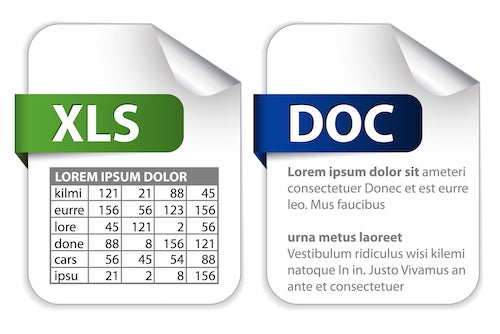
Dein Drucker liefert dir blasse Grafiken in Office-Dokumenten? Sowohl Word als auch Excel bieten Tools für Korrekturen an.
Die Lesbarkeit von Texten in Grafiken kannst du über eine Verstärkung des Kontrasts verbessern. Aber auch eine Herabsetzung der Helligkeit steigert die Lesbarkeit bei Ausdrucken. Diese Möglichkeiten stehen dir genauso für die Vorbereitung von Scans auf den Ausdruck zur Verfügung. Du kannst sie als Bild in ein leeres Office-Dokument einfügen und genau wie jede andere Grafik bearbeiten. Das heißt, es stehen dir dadurch ganz normal Veränderungen der Helligkeit und des Kontrasts als Hilfsmittel zur Verbesserung der Druckqualität zur Verfügung. Mit einem Testdruck findest du schnell heraus, ob du die richtigen Stellschrauben gezogen hast.
Tipp 15: Einstellungen am Scanner wirken sich auf das Druckbild bei Kopien aus

Möchtest du das Druckergebnis bei Kopien verbessern, solltest du das komplette Potential der Einstellungen an deinem Scanner zur Verbesserung der Druckqualität von gescannten Texten und Grafiken ausnutzen.
Die beste Druckqualität bekommst du, wenn der Scanner die Dokumente mit der höchstmöglichen Auflösung einliest, die vom Drucker unterstützt wird. Bei s/w-Kopien kannst du die Druckqualität optimieren, wenn du sowohl beim Scanner als auch beim Drucker den s/w-Modus aktivierst. Er liefert bei den meisten Geräten bessere Ergebnisse als der Modus „Graustufen“.
Tipp 16: Über eine Umwandlung des Farbraums die Druckqualität verbessern
Vielen Computernutzern ist nicht klar, dass beispielsweise Displays und Digitalkameras einen anderen Farbraum als Drucker verwenden. Bei ihnen kommt der RGB-Farbraum zum Einsatz, während Farblaserdrucker und Tintenstrahldrucker mit dem CMYK-Farbmodel arbeiten.
Erhält dein Drucker RGB-Farbdaten, sind verfälschte Farben im Bild als Druckergebnis üblich. Das heißt, du kannst Verbesserungen der Druckqualität über eine Umrechnung des Farbraums erreichen. Im Anschluss kannst du bei einem Testdruck schnell sehen, ob das Ergebnis im Anschluss der Bildschirmanzeige besser entspricht.
Das schafft eine gute Software zur Fotobearbeitung oder du holst dir ein Programm, das nur darauf spezialisiert ist, RGB in CMYK umzuwandeln. Die Farbräume einzelner Dateien kannst du auch kostenlos online umwandeln lassen. Schau dabei genau auf die Konditionen der Anbieter, denn vielfach wird die Druckqualität anschließend von einer reduzierten Auflösung (geringe dpi) beeinträchtigt.
Extra-Tipp: Bei höheren Ansprüchen raten wir dir, eine Druckerkalibrierung vorzunehmen. Wie das geht, haben wir im verlinkten Ratgeber zusammengefasst.
Tipp 17: Mit der Druckersoftware Druckergebnis optimieren
Hast du deinen Drucker gerade neu in Betrieb genommen und Probleme mit der Druckqualität? Dann kommt auch die Druckersoftware (Treiber) als Ursache in Frage.
Druckertreiber sind als Schnittstelle zwischen der Druckerfirmware und deinem Betriebssystem erforderlich. Eine falsche Druckersoftware verhindert, dass du das gesamte Potential deines Tintenstrahldruckers oder Laserdruckers nutzen kannst. Ungeeignete Druckertreiber bewirken oftmals falsche Interpretationen der übermittelten Druckdaten. Das heißt, in vielen Fällen kannst du die Druckqualität mit einer Korrektur des Druckertreibers verbessern. Ein anschließender Testdruck bringt schnell Klarheit darüber.
Bedenke bitte auch, dass Updates für Druckertreiber neue Probleme bringen können. Einige Hersteller schränken dabei nämlich die Verwendbarkeit alternativer Tintenpatronen und Tonerkartuschen ein, damit sie ihre originalen Druckerpatronen teuer verkaufen können. Das ist in der Vergangenheit mehrmals bei HP-Treiber-Updates geschehen, aber auch bei anderen Marken. Was dagegen hilft, erfährst du im verlinkten Ratgeber.
Tipp 18: Das Verbrauchsmaterial bestimmt das Druckbild entscheidend mit
Wenn dein Drucker ein schlechtes Druckergebnis liefert, denke bitte auch an minderwertige Tonerkartuschen und Tintenpatronen als Ursache. Fleckige und blasse Ausdrucke können die Folge einer zu groben Körnung beim Tonerpulver bzw. der Farbpartikel bei Druckertinte sein. Solche Minderungen der Druckqualität treten besonders häufig bei Patronen und Kartuschen auf, die zu Dumpingpreisen von Herstellern aus Fernost auf den Markt geworfen werden.
Du kannst also durch hochwertige Tintenpatronen und Toner die Druckqualität deutlich verbessern. Eine besondere Bedeutung kommt dabei den umweltfreundlichen Refill-Patronen und Rebuilt-Tonern von deutschen oder europäischen Wiederaufbereitern zu.
Tipp 19: Druckergebnis mit einem Drum-Tausch verbessern
Beim Laserdrucker musst du eine weitere Besonderheit beachten: die beschränkte Lebensdauer der Trommeleinheit. Zum Ende der maximalen Lebensdauer wird das Druckbild immer blasser. Meist zeigen sich zuerst blasse Streifen am linken Rand deiner Ausdrucke.
Die Bildtrommel gehört zum Verbrauchsmaterial der Laserdrucker. Das heißt, du kannst sie selbst mit wenigen Handgriffen tauschen. Willst du mit einem Drum-Tausch preiswert die Druckqualität verbessern, bediene dich am besten bei Rebuilt-Drums. Sie sind günstig zu haben und du trägst auf einfache Weise zum Umwelt- und Klimaschutz bei.
Fazit zur Verbesserung der Druckqualität
Meist sind sehr einfache Maßnahmen ausreichend, mit denen du in Eigenregie das Druckergebnis verbessern kannst:
✓ Achte auf Einstellungen wie beispielsweise die Auflösung (dpi hochschrauben).
✓ Verschmutzungen spielen bei der Druckqualität eine wichtige Rolle. Schenke deinem Drucker also etwas Aufmerksamkeit, vor allem bevor du teures Papier zum Visitenkarten selber drucken oder zum Fotos drucken verwendest.
✓ Achte auf gute Qualität beim Verbrauchsmaterial - von Tinte und Toner bis hin zum Druckerpapier.
✓ Schalte negative Umwelteinflüsse wie beispielsweise eine hohe Luftfeuchtigkeit aus.
✓ Denke daran, dass dein Drucker optimal aufbereitete Druckdaten braucht, wenn er ein gutes Druckbild liefern soll. Das heißt, die Druckqualität ist beispielsweise bei Kopien auch von den Einstellungen am Scanner abhängig.
✓ Auch die Unterschiede bei der Nutzung der Farbräume durch die einzelnen Gerätearten musst du bei der Verbesserung der Druckqualität im Auge behalten.
✓ Druckertreiber sollten immer aktuell und passend zu Betriebssystem und Druckermodell sein.
Leser interessieren sich auch für diese Themen:
- Dokumentenechtheit: Was ist das? Wer ist darauf angewiesen?
- Leergutbeutel von SUPERPATRONEN: kostenlos leere Druckerpatronen recyceln
- Aufkleber selber drucken: Anleitung und Tipps
Bildquellen:
Bild-ID: 127344114 - londondeposit, depositphotos.com
Bild-ID: 12196973 - Smileus, depositphotos.com
Bild-ID: 6429620 - orson, depositphotos.com
